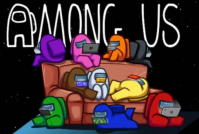win11系统512g怎么分盘 win11系统512g分盘合理大小推荐
目前市面上的电脑都会预安装win11的系统,很多小伙伴安装了之后发现只有一个磁盘,觉得所有的文件或者下载全部放在一起非常不好管理,所以想要分区进行操作,那么win11系统512g怎么分
目前市面上的电脑都会预装win11系统。很多小伙伴安装后发现只有一个盘。他们认为所有的文件或者下载都很难一起管理,所以想分区操作。
那么win11系统的512g怎么分呢?边肖为朋友带来了win11系统512g分区的合理大小推荐。以下包含两种方法,朋友们可以根据自身情况选择。
win11系统512g分盘合理大小推荐:
方法一,
1.先按下Win键,或者点击任务栏上的开始图标,然后点击固定应用下的设置;
2.在设置窗口中,选择左边的系统,点击右边的存储(存储空间、驱动器、配置规则);

3.当前路径为:系统存储,点击高级存储设置(备份选项、存储空间、其他磁盘和卷)下的磁盘和卷;
4.在“磁盘和卷”下,单击“扩展磁盘”按钮,显示当前磁盘的信息,然后选择磁盘C,单击“属性”;
5.在驱动器C的属性中,单击更改大小;

6.在更改大小对话框中,新建一个框,输入c盘的压缩容量,而不是要建立的新分区大小;
7.然后点击窗口左上方的返回按钮;
8.此时,磁盘和卷中将有未分配的空间。选择此空间并单击“创建卷”;

9.在新建卷对话框中,可以随意输入标签,默认选择其他;
a)标签:驱动器号的名称,并在此处输入新卷。
b)盘符:这个盘符的盘符,比如你选D就代表D盘,你选E就代表E盘。
c)文件系统选择:选择NTFS,其他选项可能导致使用异常。
d)大小:在框中输入新驱动器号的大小。
10.在高级选项栏,选择默认设置,点击格式;
11.检查分区是否创建成功。系统设置磁盘和卷,在电脑中,你已经可以看到新建的分区磁盘d。
方法二,
1.右键单击桌面上的“这台电脑”,在打开的菜单项中选择“管理”;
2.在电脑管理窗口中,点击左侧存储器下的“磁盘管理”;
3.选择要分区的磁盘,右键单击;
4、在打开的菜单项中,选择“压缩卷”;
5、此时能够得出压缩空间的数值,输入需要的压缩空间,点击压缩;
6、压缩完成后,会有一个未分配的分区,点击右键,在打开的菜单项中,选择新建简单卷;
7、新建简单卷向导,点击下一步继续;
8、新建的简单卷,磁盘格式要选择为“NTFS”;
9、最后,进入到此电脑磁盘管理器,就可以看到刚才新建的分区了。